 Narzędzie Kopiuj do magazynu danych umożliwia wygodne kopiowanie zestawów danych do warstwy w portalu. Narzędzie Kopiuj do magazynu danych tworzy na stronie zasobów element zawierający warstwę.
Narzędzie Kopiuj do magazynu danych umożliwia wygodne kopiowanie zestawów danych do warstwy w portalu. Narzędzie Kopiuj do magazynu danych tworzy na stronie zasobów element zawierający warstwę.
Diagram procedury wykonywania zadań
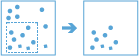
Analiza z użyciem narzędzi Narzędzia analiz geoprzestrzennych
Analiza z użyciem narzędzi Narzędzia analiz geoprzestrzennych jest uruchamiana przy zastosowaniu przetwarzania rozproszonego na wielu komputerach i rdzeniach serwera ArcGIS GeoAnalytics Server. Narzędzia Narzędzia analiz geoprzestrzennych oraz narzędzia do standardowej analizy obiektowej w witrynie ArcGIS Enterprise mają różne parametry i możliwości. Więcej informacji o tych różnicach można znaleźć w sekcji Różnice między narzędziami analizy obiektowej.
Przykłady
Policja miejska przeprowadza analizę w celu sprawdzenia, czy w pobliżu punktów sprzedaży napojów alkoholowych zanotowano większą liczbę brutalnych przestępstw. Analityk kryminalny musi wybrać dane dotyczące brutalnych przestępstw z pełnego zestawu danych. Używając narzędzia Kopiuj do magazynu danych, analityk kryminalny może utworzyć wybór zawierający tylko dane dotyczące brutalnych przestępstw i skopiować go do nowego zestawu danych.
Uwagi dotyczące korzystania
Przy użyciu narzędzia Kopiuj do magazynu danych można kopiować dane obiektowe i tabelaryczne do portalu lub udostępnionego pliku dużych zbiorów danych. Można kopiować tylko jedną warstwę na raz.
Aby zwizualizować dane w udostępnionym pliku dużych zbiorów danych, można skopiować podzestaw do portalu.
Notatka:
Udostępnione pliki dużych zbiorów danych można analizować bezpośrednio w tym narzędziu. Nie trzeba ich kopiować do magazynu danych przed przeprowadzeniem analizy. Podczas kopiowania danych w ten sposób zaleca się wybranie podzestawu danych do analizy przez skonfigurowanie zasięgu mapy lub zastosowanie filtru.
Dane można skopiować do aplikacji ArcGIS Data Store (magazynu dużych zbiorów danych relacyjnych lub czasowo-przestrzennych) bądź do udostępnionego pliku dużych zbiorów danych. Aby możliwe było skopiowanie do udostępnionego pliku dużych zbiorów danych, konieczne jest skonfigurowanie szablonu udostępnionego pliku dużych zbiorów danych.
Opcjonalnie można zastosować filtr do danych, klikając przycisk Zapytanie  . Stosowane będą tylko te obiekty, które są zgodne z warunkiem. Na przykład jeśli istnieje pole o nazwie temperature (temperatura), można skopiować wszystkie obiekty o wartościach temperatury większych niż 10, używając warunku temperature is greater than 10.
. Stosowane będą tylko te obiekty, które są zgodne z warunkiem. Na przykład jeśli istnieje pole o nazwie temperature (temperatura), można skopiować wszystkie obiekty o wartościach temperatury większych niż 10, używając warunku temperature is greater than 10.
Opcjonalnie wybierz określone obiekty przy użyciu przycisku Wybierz. Ta opcja jest dostępna dopiero po dodaniu warstwy do mapy.
Parametr Wybierz magazyn danych docelowy dla kopiowania określa wynikowy magazyn danych. Ta wartość parametru narzędzia będzie używana zamiast bieżącego ustawienia środowiska analizy. Jeśli na przykład w środowiskach analizy skonfigurowano kopiowanie danych do magazynu danych czasowo-przestrzennych, a w narzędziu kopiowanie do szablonu udostępnionego pliku dużych zbiorów danych, po uruchomieniu narzędzia obiekty będą kopiowane do podanego udostępnionego pliku dużych zbiorów danych.
Ograniczenia
- Warstwy skopiowane do magazynu danych czasowo-przestrzennych mają następujące ograniczenia:
- Wszystkie warstwy zostaną zapisane przy użyciu odniesienia przestrzennego WGS84.
- Nie można publikować tych warstw.
- Nie można pobierać ani eksportować tych warstw.
Warstwy skopiowane do udostępnionego pliku dużych zbiorów danych nie są wyświetlane na mapie. Aby uzyskać dostęp do wyników, należy przejść do lokalizacji przechowywania lub wyświetlić zestaw danych w udostępnionym pliku dużych zbiorów danych.
Przykład użycia interfejsu ArcGIS API for Python
Narzędzie Kopiuj do magazynu danych jest dostępne za pośrednictwem interfejsu ArcGIS API for Python.
Ten przykład ilustruje kopiowanie warstwy obiektowej przejazdu taksówką do magazynu danych czasowo-przestrzennych oraz publikowanie wyniku w postaci warstwy rastrowej mapy. Ustawienia środowiskowe pozwalają na utworzenie wraz z wynikiem warstwy agregacji.
# Import the required ArcGIS API for Python modules import arcgis from arcgis.gis import GIS from arcgis.geoanalytics import manage_data
# Connect to your ArcGIS Enterprise portal and check that GeoAnalytics is supported portal = GIS("https://myportal.domain.com/portal", "gis_publisher", "my_password", verify_cert=False) if not portal.geoanalytics.is_supported():
print("Quitting, GeoAnalytics is not supported") exit(1)
# Find the big data file share dataset you're interested in using for analysis search_result = portal.content.search("bigDataFileShares_NYC AND owner:Sarah")
# Look through search results for a big data file share with the matching name bd_file = next(x for x in search_result if x.title == "bigDataFileShares_NYC")
# Look through the big data file share for the taxi trip dataset taxi = next(x for x in bd_file.layers if x.properties.name == "TaxiTrips")
# Set the tool environment settings arcgis.env.verbose = True arcgis.env.defaultAggregations = True
# Run the tool Copy to Data Store and publish a Map Image Layer output = manage_data.copy_to_data_store(input_layer = taxi, output_name = "CopiedTaxi")
output.publish()
Podobne narzędzia
Użyj narzędzia Kopiuj do magazynu danych, aby wybrać i skopiować dane do nowej warstwy obiektowej w portalu. Do rozwiązywania podobnych, ale nieco innych problemów, mogą być przydatne inne narzędzia.
Jeśli próbujesz wydzielić dane w relacyjnym magazynie danych, użyj narzędzia Wydziel dane .
Jeśli chcesz utworzyć próbkę danych, zapoznaj się z zasięgiem danych lub z opisowymi danymi statystycznymi danych za pomocą narzędzia Opisz zestaw danych.
Narzędzia analizy ArcGIS Desktop
Narzędzie Narzędzia analiz geoprzestrzennych Kopiuj do magazynu danych jest dostępne w aplikacji ArcGIS Pro.
Narzędzie Kopiuj do magazynu danych pełni funkcję podobną do narzędzi w skrzynce narzędziowej Konwersja. Więcej informacji na temat eksportowania danych z aplikacji ArcGIS Desktop zawiera Przewodnik dotyczący eksportowania danych.